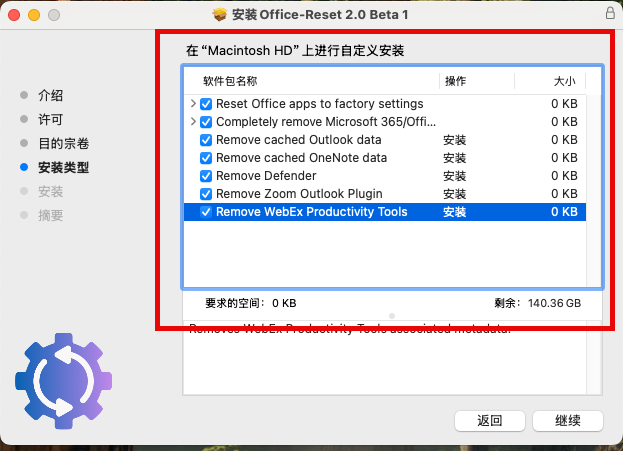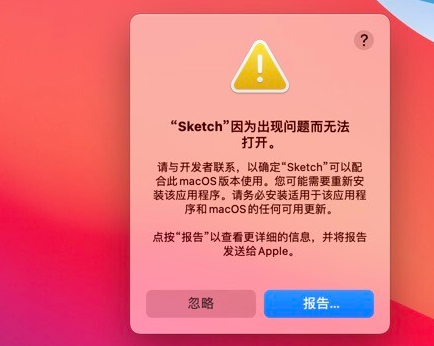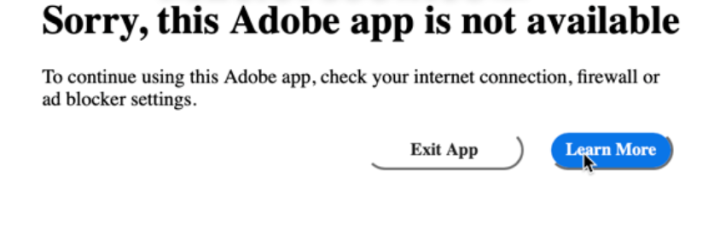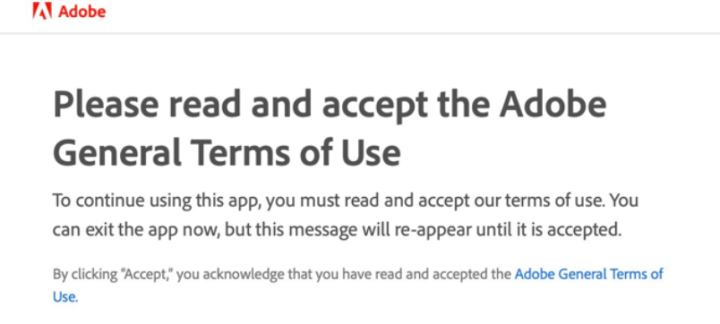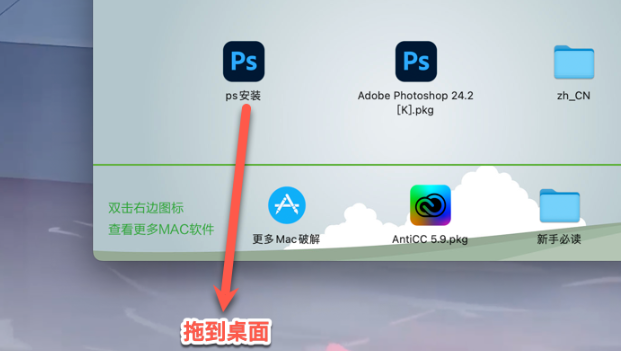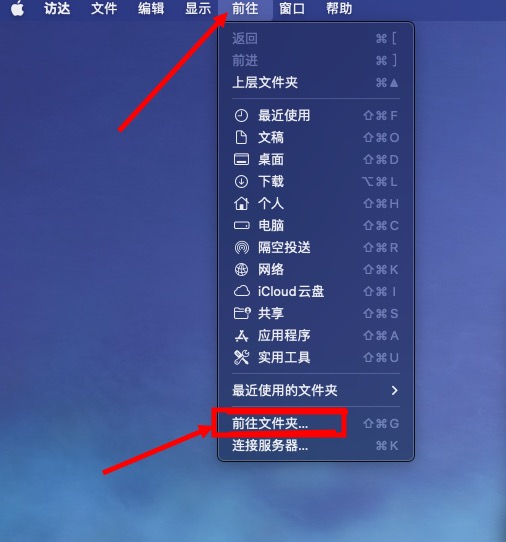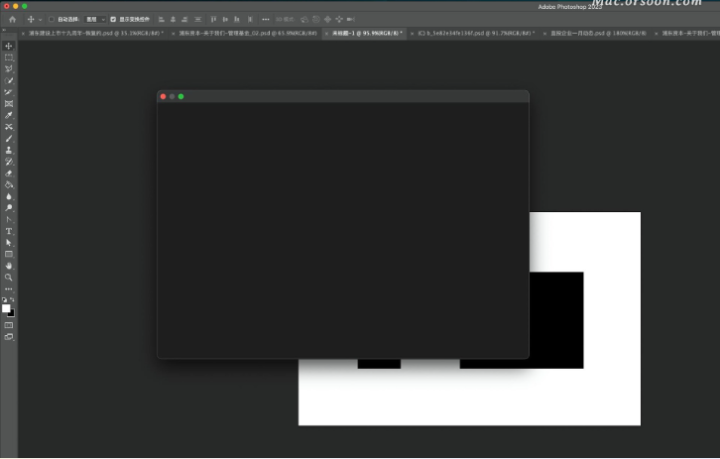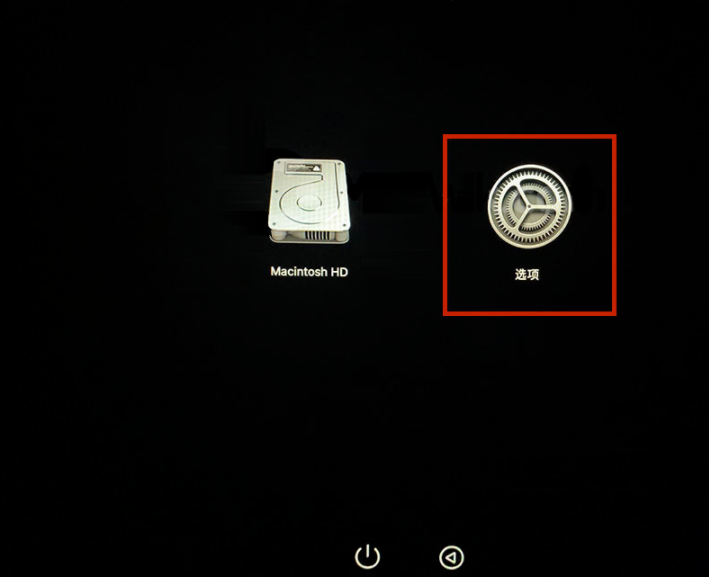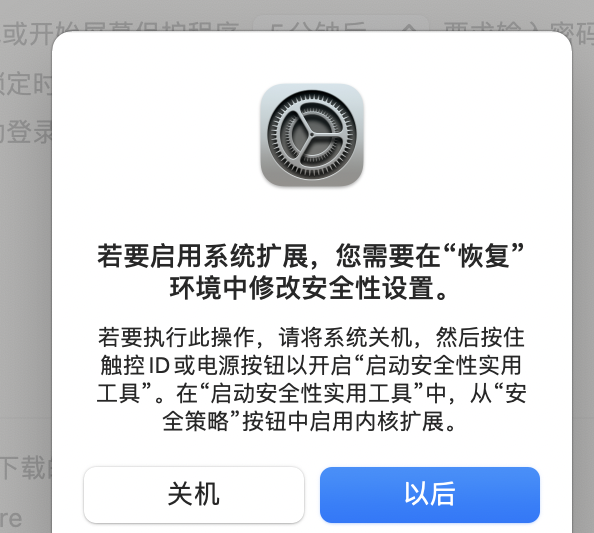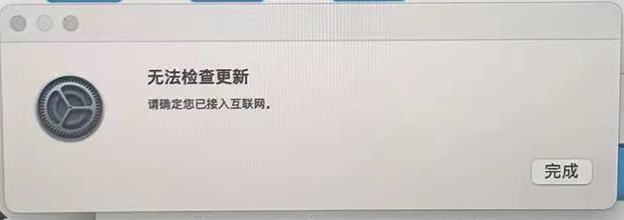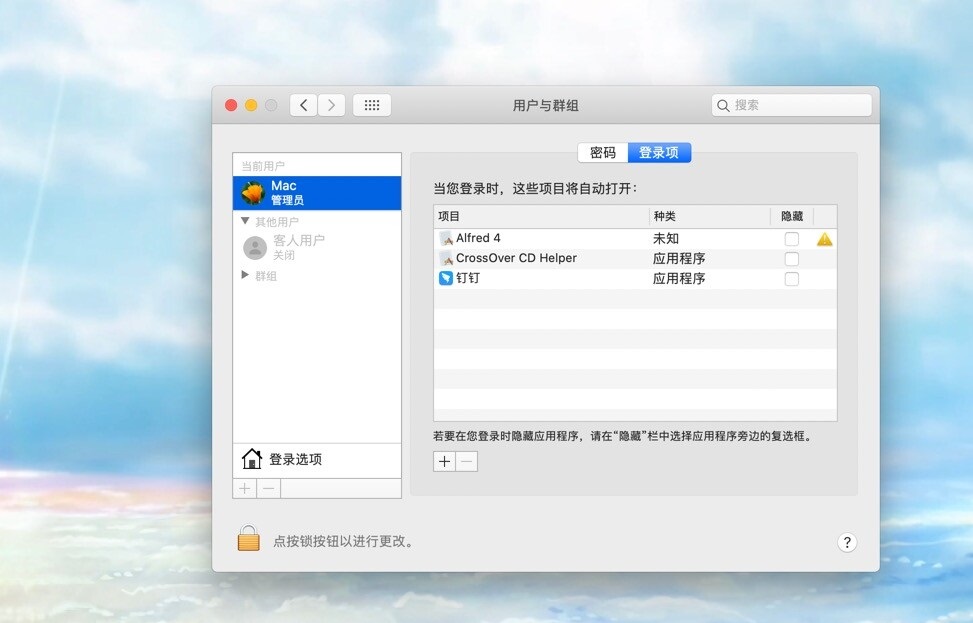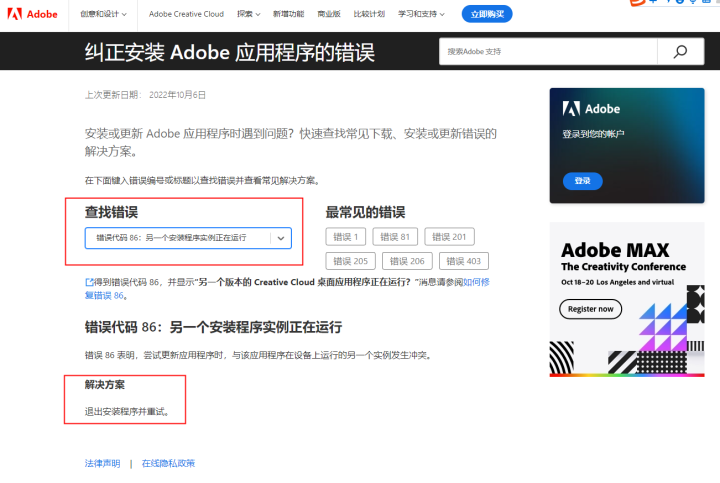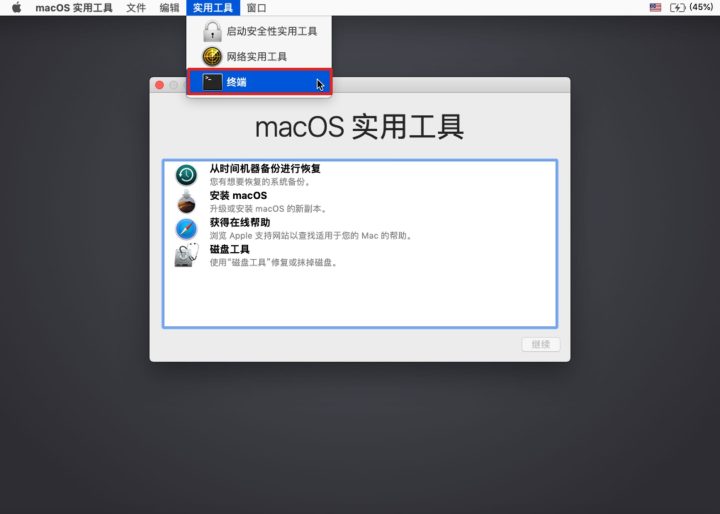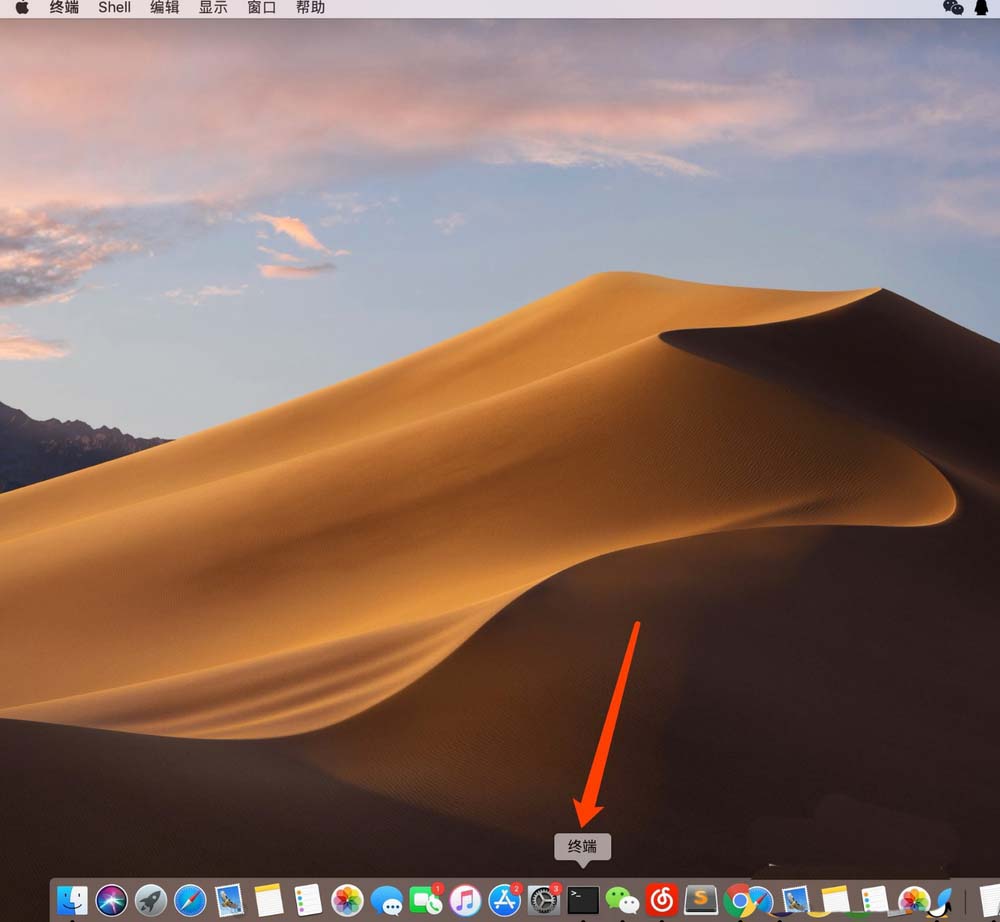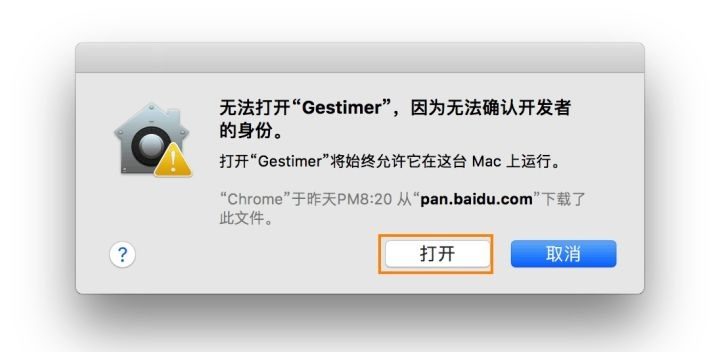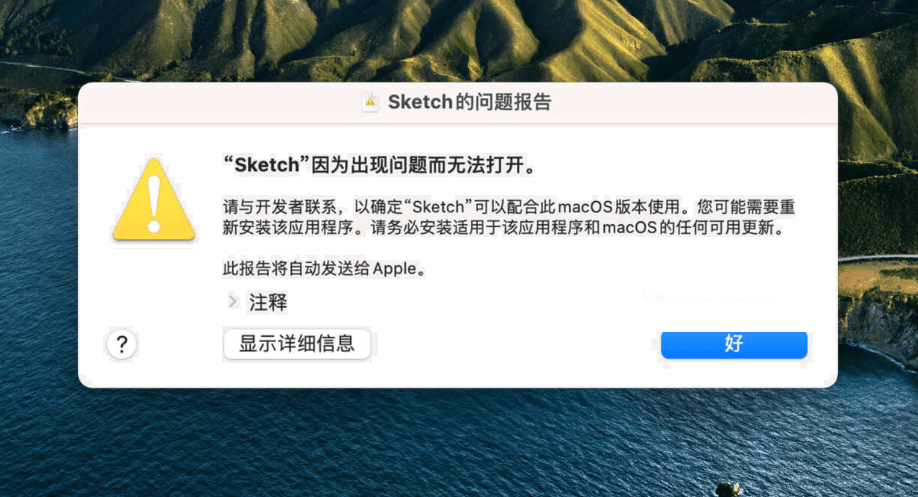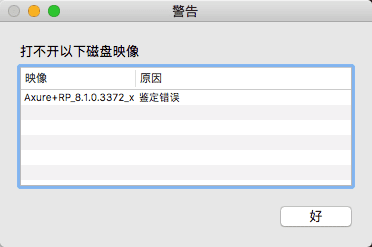Mac软件打开提示:已损坏,无法打开。您应该将它移到废纸娄 怎么解决?
注意!注意!注意!安装必做:
1.安装本站软件前,请务必先"开启电脑任何来源"再安装。 点击查看"开启电脑任何来源"教程
2. 安装出现“已损坏,无法打开”,“无法检测是否包含恶意软件”,“Error”等相 关错误,请到【菜单栏->常见问题】查看解决办法。
出现如下问题点击下面图片查看解决办法:
首选确保任何来源已经打开,若已经打开任何来源,但运行还是遇到已损坏按照如下操作即可解决!
任何来源的打开教程:
若已经打开任何来源,但运行还是遇到已损坏按照如下操作即可解决!
1、打开终端:
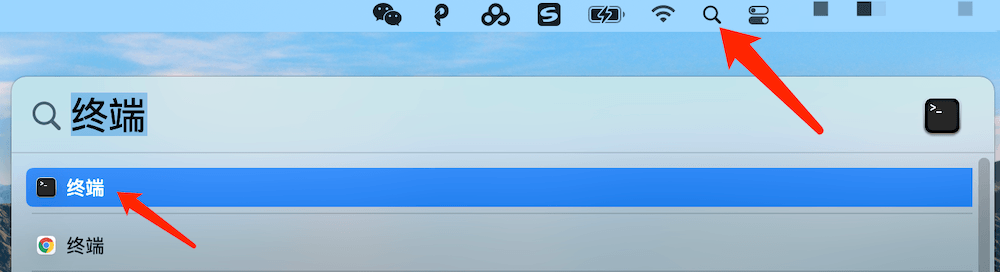
输入命令:(复制粘贴进去,cr后面输入一个空格)
xattr -cr
cr 后面输入一个空格!不要回车!不要回车!不要回车!如下图:

2.若运行安装包内的程序出现提示,按照如下方法处理(若软件已经安装到应用程序,运行软件出现该提示,按下面第3的方法处理)
步骤一: 将运行提示错误的安装文件拖到电脑桌面;
步骤二: 打开电脑终端
步骤三: 再终端输入xattr -cr (-cr前后都有一个空格)
步骤四: 将拖到电脑桌面的文件,拖到-cr 后面,回车
步骤五: 运行电脑桌面的文件即可成功运行。
如下图所示:
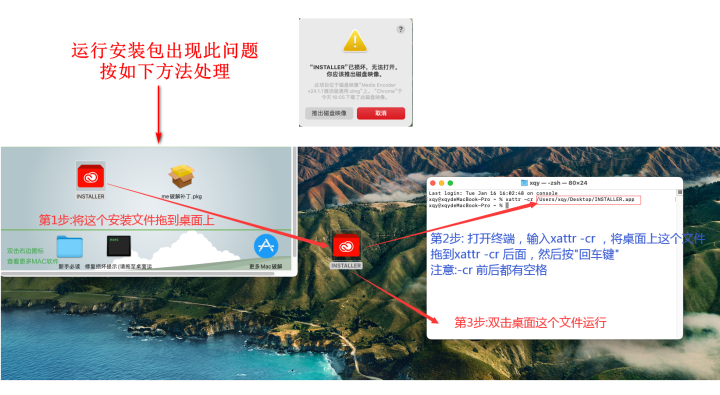
3、软件已经安装好了,打开时候提示文件损坏,电脑桌面上方菜单栏,点前往,前往下方点开应用程序,找到提示损坏的软件图标(记住一定是图标,不是软件文件夹),然后打开终端,复制代码xattr -cr(注意:-cr前后都有空格),然后把提示损坏的软件图标,拖到终端的空格后执行(回车键)。
再打开软件如果还提示损坏,就是电脑阻止打开该软件,进电脑系统设置,找到安全与隐私下的任何来源下方,有个阻止提示,点仍然打开即可。
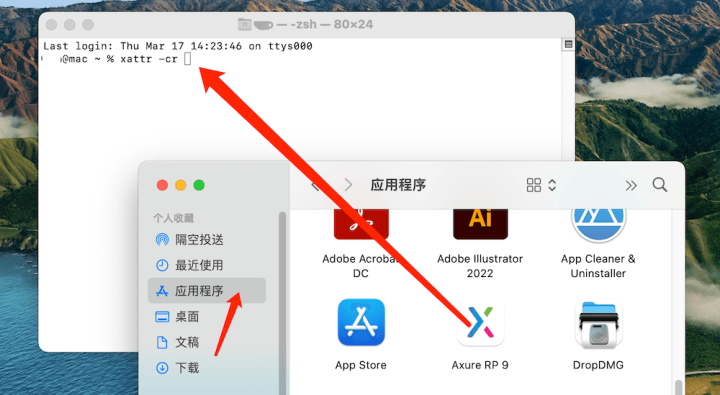
操作正确一定能打开,如果还是提示已损坏只有自己操作不正确!没有其他原因
常见问题:
1、打开软件提示【鉴定错误】【认证错误】?详见:https://mac.33mac.com/archives/161
2、新疆、台湾、海外用户不能访问百度网盘?详见:https://mac.33mac.com/archives/165
3、Apple Silicon M1 芯片提示:因为出现问题而无法打开。详见:https://mac.33mac.com/archives/168
4、遇到:“XXX 已损坏,无法打开。移到废纸篓/推出磁盘映像。” 详见:https://www.33mac.com/archives/173
5、遇到:“无法打开“XXX”,因为Apple无法检查其是否包含恶意软件.” 详见:https://www.33mac.com/archives/150
6、遇到:“无法打开“XXX”,因为无法确定(验证)开发者身份?怎么解决。” 详见:https://mac.33mac.com/archives/183
7、激活软件不能更新,一旦更新,激活就失效!需要更新请卸载老版本,在本站下载最新版重新安装即可!